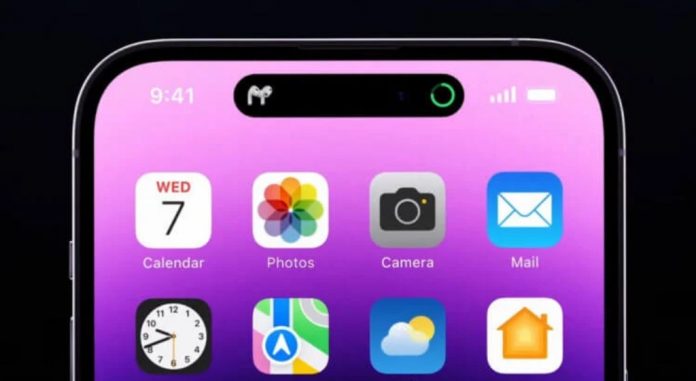Після анонсу нових Айфонів багато хто почав писати, що Apple знову не показала нічого нового. Якщо в цілому розглядати новинки, то iPhone 14 справді залишився практично таким самим, як і його попередник. А ось iPhone 14 Pro та iPhone 14 Pro Max зазнали змін. Так, дизайн смартфонів залишився тим самим: все ті ж прямокутні краї, той самий блок камер з трьома об’єктивами і лідером. Але завдяки Dynamic Island екран смартфона став виглядати інакше, що відрізняє його від моделей попереднього року.
Ну і під капотом у нових Айфонів заховано велику кількість змін. Чого варта тільки камера на 48-мегапікселів, Always On Display і процесор Apple A16 Bionic. Однак, щоб скористатися всіма нововведеннями повною мірою, необхідно трохи покопатися в налаштуваннях нового смартфона. Зібрали п’ять налаштувань, які необхідно обов’язково включити на iPhone 14 Pro та iPhone 14 Pro Max.
Як увімкнути 48 МП на iPhone 14 Pro
Цього року вперше з 2015 року Apple зважилася на зміну роздільної здатності камери. Починаючи з iPhone 6S, у Купертіно експлуатували у всіх моделях 12-мегапіксельну камеру. Звичайно, це була не одна й та сама камера. Оптика змінювалася регулярно, додавали нові алгоритми обробки та інші поліпшення. Але за сім років із цього дозволу вичавили вже, здається, все, що тільки можливо. Користувачі давно просили Apple збільшити його для підвищення підсумкової деталізації. І ось в iPhone 14 Pro та iPhone 14 Pro Max компанія зважилася на таку зміну.
Однак, як це буває, не обійшлося без обмежень. За замовчуванням камера знімає в тій же 12-мегапіксельній роздільній здатності. Новий розмір знімків доступний лише під час зйомки у форматі Apple ProRAW. Для його активації необхідно зробити таке:
- Відкрийте Параметри.
- Перейти до розділу “Камера”.
- Вибрати пункт “Формати”.
- Активувати перемикач Apple ProRAW і вибрати роздільну здатність 48-мегапікселів.
Після цього камера за замовчуванням фотографуватиме в повній роздільній здатності. Майте на увазі, що такі знімки займають у середньому по 60 мегабайт. Якщо у вас смартфон оснащений лише 128 ГБ, то вільна пам’ять дуже швидко заб’ється.
Кіноефект – Айфон
Минулого року в iPhone 13 з’явився спеціальний режим зйомки під назвою Кіноефект. Його суть полягає в тому, що кожне відео із застосуванням такого режиму має ефект глибини. І під час зйомки або після закінчення можна плавно переміщати фокус з об’єкта на об’єкт, як це робиться в професійних фільмах і кліпах. У всіх чотирьох моделях iPhone 14 можна записувати таке відео з роздільною здатністю 4К. Раніше був доступний лише Full HD. Щоб змінити роздільну здатність підсумкового відео, потрібно:
- Відкрийте Параметри.
- Перейти до розділу “Камера”.
- У розділі “Кіноефект” встановити галочку на потрібну вам роздільну здатність.
Зверніть увагу, що хвилина відео з роздільною здатністю 4К з 30 кадрами в секунду займає приблизно 170 мегабайт. Також як і з фотографіями у високій якості, пам’ять може забитися значно швидше.
Стабілізація відео на iPhone
У нових Айфонах, крім кіноефекту в 4К, з’явився і зовсім новий режим дії. Його слід використовувати в ситуаціях, коли ведеться зйомка об’єкта, що активно рухається, і при цьому ви самі перебуваєте в русі. Наприклад, якщо ви знімаєте з одного автомобіля інший автомобіль. При його використанні відео виходить плавним навіть при сильній трясці. Але якщо ви плануєте вести зйомку в умовах недостатнього освітлення, то якість підсумкового відео може розчарувати вас. Щоб цього не сталося, необхідно активувати перемикач для використання режиму “Дії” в умовах слабкого освітлення :
- Відкрийте Параметри.
- Перейдіть до камери.
- У пункті “Запис відео” активуйте перемикач “Режим дії при слабкому освітленні”.
Тепер проблем із підсумковою якістю у вас ніяких не виникне. Чому не можна було активувати цей пункт одразу, не зовсім зрозуміло. Але, можливо, Apple просто дає користувачам можливість самим вирішувати, як виглядатиме їхнє відео.
Як вимкнути Always On Display на iPhone
Хоча матеріал у нас про включення, але вимкнення деяких речей теж дуже важливе. Особливо якщо це стосується однієї з головних функцій iPhone 14 Pro та iPhone 14 Pro Max – Always On Display. За замовчуванням на цих пристроях він увімкнено. Але бувають ситуації, коли краще, щоб на екрані смартфона нічого не відображалося. Для відключення Always On Display необхідно зробити наступне:
- Відкрийте Параметри.
- Перейдіть до розділу “Екран та яскравість”.
- Вимкніть перемикач “Завжди увімкнено”.
Після цього можете блокувати екран вашого смартфона , і нічого на ньому не відображатиметься. З урахуванням того, що Apple не дала користувачам взагалі жодних налаштувань для цього режиму, то вмикати та відключати його можна швидко.
Звук включення iPhone
Якщо ви володієте комп’ютером Mac , то, напевно, чули, що при включенні він видає досить приємний звук. Усі моделі Айфонов раніше при цьому включалися абсолютно безшумно. Тепер є можливість активувати звук включення і на смартфонах:
- Відкрийте установки та перейдіть до розділу “Універсальний доступ” .
- Виберіть “Аудіовізуалізація” та активуйте перемикач “Звуки увімкнення та вимкнення”.
Не сказати, що це дуже корисно, але хоч би прикольно. Хоча б буде зрозуміло, що смартфон дійсно вмикається або вимикається.